部署 Windows Vista 需要了解的十大事项
At A Glance:
- 新的企业客户端部署方法
- Windows 安装程序中的更改
- 帮助您快速入门的工具
Download the code for this article: NeihausDeployment2006_11.exe (152KB)
您已经部署了 Windows XP,现在希望过渡到 Windows Vista。如果您要将其部署到 10、100 台或 100,000 台计算机中,只了解 Windows XP 中过程的改变方式将使部署更加顺利。
因此,Windows® XP 和 Windows Vista™ 之间存在十大部署差异,在进行系统过渡时,您将会高兴地发现这些差异。
在 Windows XP 和 Windows 2000 中,可以创建能够轻松存储在单张 CD 中的映像(不到 700MB)。那些将应用程序、驱动程序和实用工具添加到映像中的组织,一般最终都会得到大小在 1GB 到 3GB 之间的操作系统映像。
而使用 Windows Vista,映像大小可达到 2GB 以上(压缩后)。一旦部署,映像大小通常会达到 5GB 左右,而且无法减少。如果您添加其他的应用程序、驱动程序或文件,映像显然会变得更大。
那么如何部署映像呢?您的网络是否具备了必要的容量?(10MB 网络或非交换网络的网络容量是不够的。)如果您要使用 CD,该需要多少张呢?您需要三到四张。DVD (每张容量达 4.7GB)目前容易创建,因此如果您有 DVD,可以使用 DVD 驱动器进行部署(如果您目前没有使用 DVD 驱动器,可以在购买下一批 PC 时,考虑添置 DVD 驱动器)。
随着 USB 存储钥匙容量的不断增加(可达 4GB 以上)以及价格的不断下降,使用其可轻松简便地部署 Windows Vista。只要计算机的 BIOS 支持,您就可以制作一个可启动的钥匙。
最后(尽管这与映像的大小毫不相关),请注意:不再有 I386 目录。取而代之的是,所有组件,无论是否安装,都驻留在 Windows 目录中(尽管不在标准 SYSTEM32 目录下)。当安装新的组件时,所有必需的文件将从这一位置被读取。
Windows Vista 的一些安全增强功能将对部署产生影响。例如,当登录用户没有管理员权限时,可以更加容易地配置 Windows Vista 以支持“低权限”用户。当用户没有管理员访问权限时,有些应用程序无法在 Windows XP 系统中使用,因为应用程序假设用户拥有对 C 盘驱动器和注册表所有部分的完全访问权限。借助 Windows Vista,试图向受限制区域写入数据的应用程序将这些写操作透明地重定向到用户配置文件的其他位置。
第二大变化是非管理员也可加载驱动程序。这使用户可以连接新的设备而无须致电服务台 (Help Desk) 寻求帮助。
您将发现的第三个不同之处在于 Internet Explorer® 可以使用特权自动安装 ActiveX® 控件。新的服务可以代替用户进行这些安装(当然,这得取决于 IT 管理员是否允许通过组策略来这样做)。
您目前可能正使用 Windows XP 中的 Power User 权限,但与仅仅赋予完全管理员权限相比,实际上这一权限并未提供多少优势(在限制用户权限方面)。因此,在 Windows Vista 中,Power Users 组已经被删除,当然,如果需要也可以通过使用单独的安全模板将其恢复,该模板可被用于 Windows Vista 的安装。
有时,您会需要管理员权限,但这并不意味着您始终需要使用管理权限来执行操作。因此,Windows Vista 增加了用户访问控制 (UAC),使多数用户应用程序 — 甚至是针对管理员的应用程序 — 都可以使用有限权限来运行。对于需要额外权限的应用程序,UAC 将提示权限,要么要求权限来进行特权运行,要么要求能够替代登录用户的其他用户凭据。
还有一些针对内置在 Windows Vista 中的防火墙的增强功能。现在,新的防火墙能够控制进出的流量,而且仍然可以通过组策略进行完全配置。
最后,Windows Vista Enterprise 和 Windows Vista Ultimate 中包含了 BitLocker™ 全卷加密功能,能够对整个操作系统卷进行加密。只有在 Windows Vista 中并且只有在提供权限密钥的情况下,才可从计算机的内置受信任的平台模块 (TPM) 1.2 芯片、USB 钥匙读取卷,或通过键盘键入(请注意,仅支持 TPM 1.2 或更高版本)。
Windows Vista 中最大的体系结构变化在于:操作系统现在已经被完全组件化。下列方法对部署造成了影响。
对应安装的 Windows Vista 功能进行配置就必需对要支持的组件进行配置。新的工具(如 Windows 系统映像管理器)如图 1 所示,它们为此提供了帮助。
安全更新程序、语言包和服务包都是组件。工具(如 Package Manager,PKGMGR)可被用来将这些组件应用于 Windows Vista。
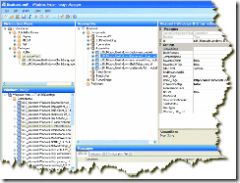
图 1 Windows 系统映象管理器(Click the image for a smaller view)
另外,所有服务均可脱机或联机执行。如果 Windows Vista 当前没有运行,您甚至可以将变更应用于 Windows Vista 或 Windows Vista 映像。这对于部署而言是再理想不过的:在首次启动网络之前,操作系统应当打上补丁。
驱动程序也可被看作组件,这样它们就能被轻松地添加和删除 — 即使在脱机状况下也能做到。这意味着您可以将驱动程序添加到现有映射中,甚至在部署过程中及时(当机器首次启动时)添加。这同样适用于大容量存储驱动程序;您不再需要创建一个新的映射来添加新的大容量存储驱动程序。
Windows Vista 具有更多的设置,大多数组件能够提供可配置的选项,因此,更易于设置可以使用组策略进行管理的安装默认设置。对于 Windows Vista 中的新工具的纲要,请参见边栏“您所需要的工具;您应该忘记的工具。”
您所需要的工具;您应该忘记的工具
以下是您部署 Windows Vista 时将使用的工具的纲要,以及一旦部署完 Windows Vista,您可以一劳永逸地使用的工具。
- SYSPREP:这是更新版本,针对 Windows Vista 进行了修改。
- SETUP:一个新的 Windows Vista 安装工具,替代了 WINNT 和 WINNT32。
- IMAGEX:新的创建 WIM 映像的命令行工具。
- Windows 系统映像管理器:创建和修改 unattend.xml 文件。
- PEIMG:自定义 Windows PE 2.0 映像的工具。
- Windows 部署服务:RIS 的新版本,增加了功能以部署 Windows Vista 和 Windows XP 映射,以及 Windows PE 2.0 启动映像。
- PNPUTIL:这是一个新的工具,可以向 Windows Vista 驱动程序存储区中添加驱动程序或从 Windows Vista 驱动程序存储区中删除驱动程序。
- PKGMGR:也是一个新工具,该款 Windows Vista 工具可被用来服务于操作系统。
- OCSETUP:该工具取代了 SYSOCMGR,可被用于安装 Windows 组件。
- BCDEDIT:新的 Windows Vista 工具,可被用于编辑引导配置数据。
- Application Compatibility Toolkit 5.0:该款更新的工具使您可以评估应用程序是否与 Windows Vista 兼容。
- User State Migration Tool 3.0:是一款捕获并存储用户状态的更新工具,支持 Windows XP 和 Windows Vista,以及各版本的 Office(包括 2007)。
- BitLocker:包含在 Windows Vista Enterprise 和 Windows Vista Ultimate 版中的全卷驱动器加密功能。
- 远程安装服务 (RIS) 已经被 Windows 部署服务 (WDS) 所取代。但在 Windows Server 2003 中仍然提供兼容性支持;Windows Vista 不可能再包含 RIPREP 和 RISETUP。
- Setup Manager/Notepad 转而使用 Windows 系统映像管理器编辑无人参与安装配置文件。
- WINNT.EXE 和 WINNT32.EXE 转而使用 SETUP。
- SYSOCMGR 被 OCSETUP、PKGMGR 取代。
- 至于 MS-DOS 引导软盘,彻底忘了它们吧。使用 Windows PE!
这一以往安装 Windows XP 的基本过程自 Windows NT® 最初推出以来从未改变过。这一耗时的过程涉及一个初始文本模式安装步骤,在该步骤中,每个操作系统文件被解压缩并安装,所有注册表项被创建,所有安全措施被采用。现在,对于 Windows Vista 而言,这个文本模式安装阶段已经不复存在。取而代之的是,由一个新的安装程序进行安装,并将 Windows Vista 映像应用到计算机中。
一旦该映像被应用,需要针对该计算机,对映像进行自定义。这个自定义过程替代了 Windows XP 和 Windows 2000 中所谓的最小化安装。但目的都是一样的:操作系统针对要部署到的具体计算机来选择必要的设置和特性。
映像准备过程也更改了。使用 Windows XP 时,您要“Sysprep”一台机器来准备引用操作系统以进行部署。而对于 Windows Vista,您仍需运行 Sysprep.exe(默认方式下,安装到 C:\Windows\System32\Sysprep),该程序将对机器进行“总结”以便复制。
Windows Vista(任何版本)以 DVD 形式提供,作为一种准备部署到任何机器中的已安装、generalized (Sysprepped) 的映像。有些客户可能选择原封不动地部署该映像(可能使用前面介绍的服务功能来修补程序或驱动程序)。
的确,在 Windows Vista 或新的 Windows PE 2.0 中不再使用 Boot.ini 文件。取而代之的是一个新的引导加载程序 — bootmgr。该程序从名为 BCD 的特殊文件中读取引导配置数据。一个新的称为 bcdedit.exe 的工具(或单独的 Windows Management Instrumentation 以及 WMI 提供程序)被用来维护 BCD 的内容。Windows PE 2.0 引导映像也可在 BCD 中进行配置,从而可以轻松地引导到 Windows Vista 或 Windows PE,而无须对机器进行任何变更。在恢复或维护时,这一灵活性非常有用。
使用 Windows XP(以及 Windows PE 的以前版本)时,配置信息被存储在各个文本文件中。这些文本文件已经被一个 XML 文件取代。
用于对 Windows XP 安装进行配置的 Unattend.txt 已经被 unattend.xml 取代。Unattend.xml 还取代了以下三种其他文件:
- Sysprep.inf,当采用最小化安装方式将 Windows XP 部署到机器中时,该文件被用于配置对 Windows XP 映像的自定义。
- Wimbom.ini,该文件被用于配置 Windows PE。
- Cmdlines.txt,该文件被用于指定在最小化安装过程中要执行的命令的列表。
可从 TechNet Magazine(microsoft.com/technet/technetmag/code06.aspx)下载 unattend.xml 的一个示例。
如果需要,您仍然可以使用单独的文件。您无需将所有配置项放到一个单独的 unattend.xml 文件中。新的 XML 配置文件的高级架构被准确定义,部署过程的每一阶段都得以体现。在适当的操作系统组件中实际的配置项被指定,这些项可以组件中被动态地发现。
在 Windows XP 中,多数 IT 专业人员使用 Notepad 编辑各种配置文件。您依然可以这样做,但我们前面讨论的 Windows 系统映像管理器可被用来检查 Windows Vista 映像、确定哪些设置可用,并允许您逐一配置。
另一个部署辅助工具是 User State Migration Tool (USMT) 3.0,该工具预计将与 Windows Vista 同时发布。该工具也将使用 XML 配置文件以替代以前版本中使用的 .inf 文件。要了解更详细的信息,请参阅“通过 User State Migration Tool,迁移到 Windows Vista”。
在 Windows XP 中,技术的限制阻碍了创建可以被部署到所有计算机中的单一映像。不同的硬件抽象层 (HAL) 意味着您不得不维护多个映像。(关于这一问题的更多信息,请参阅知识库文章“Windows XP 或 Windows Server 2003 安装后的 HAL 选项”)多数组织针对每个平台(x86 和 x64)需要两到三个映像,有些甚至需要更多 — 尽管每个映像带来了成本和复杂度的增加。
在 Windows Vista 中,这些技术制约不复存在,操作系统能够监测需要哪个 HAL 并自动安装它。
Windows PE 2.0(其新版本将随着 Windows Vista 一同发布)是部署过程的一个重要部分。甚至标准的、基于 DVD 的 Windows Vista 安装程序也使用 Windows PE 2.0,并且多数组织将其作为它们部署过程的一部分来使用(通常根据组织的具体需求来自定义)。
与基于 MS-DOS® 的部署相比,Windows PE 2.0 具有诸多优势,包括尝试发现 16 位实模式驱动程序所花的时间更少。(对于一些更新的网卡和大容量存储适配器,甚至不可能再找到这些驱动程序。)32 位和 64 位网络堆栈和工具带来更出色的性能,大容量内存支持同样是优势所在。不要忘了,它还支持 Windows Scripting Host、VBScript 等工具以及超文本应用程序。
Windows PE 已经面世多年(其最新版本 — Windows PE 2005 与 Windows XP SP2 和 Windows Server 2003 SP1 同时发布),但并非所有组织都能使用它,它需要您有针对 Windows 桌面操作系统许可证的软件保障。 而使用 Windows PE 2.0,情况则截然不同。所有组织都能够从 microsoft.com 下载 Windows PE 2.0,并免费使用以部署获得许可的 Windows Vista。
如同 Windows Vista 一样,Windows PE 2.0 也作为一个组件化的、可被联机和脱机使用的映像来提供。尽管 Windows PE 2.0 包含了下列一些新的组件,仍可以像使用 Windows PE 2005 一样,添加若干可选组件:MSXML 3.0、Windows 恢复环境、语言包、字体包等等。提供了新的工具(如 peimg.exe)以便使用 Windows PE 2.0。Peimg.exe 还可被用于添加驱动程序 — 包括大容量存储设备,这些设备不再需要任何特殊处理。
要了解关于 Windows PE 2.0 的更详细的信息,请参阅本期 TechNet Magazine 中 Wes Miller 的文章。
使用 Windows XP 时,有些公司会用到 Systems Management Server (SMS) 2003 OS Deployment Feature Pack 的映像创建功能或第三方映像创建工具。以往,Microsoft 没有提供通用映像创建工具。随着 Windows Vista 的推出,情况发生了变化:已经创建了新的工具来支持 Windows 映像 (WIM) 文件格式。与许多其他映像格式不同,WIM 映像是基于文件的,从而使它们可以被无损地应用于一个现有分区。这在部署过程中优势明显,因为用户状态可以被保存在本地而非网络服务器中,从而消除了部署过程中常常是网络流量最大来源的那部分内容。
因为 WIM 文件是基于文件的映像,它们(很显然)不是基于扇区的,因此,不存在由不同大小磁盘或分区所引发的问题。WIM 映像只包含单一磁盘卷或分区的内容,因此,如果您有多个分区要捕获,您要为每个分区创建一个单独的映像。但是这些映像中的每一个都可以存储在同一个 WIM 文件中,因为 WIM 文件格式支持每个文件有多个映像。
WIM 文件格式还支持单一实例存储,因此,重复的文件(甚至来自不同的映像)被自动删除。这一方法和所采用的先进压缩技术相比,WIM 映像通常比其他工具创建的映像更小。然而,由于而外处理,它们需要花更长的时间来创建。大小与性能的权衡是相当公平的,因为您通常仅仅捕获一次映像,然后多次部署,网络流量的节省是非常显著的。
IMAGEX 命令行工具可以与低级 WIMGAPI API(其被完全文档化以便在自定义工具中也可使用)接合,并可被用于创建和操作 WIM 映像。它还提供了将 WIM 映像加载为一个文件系统的机制。一旦加载,映像可以使用标准 Windows 工具来读取和修改,因为它看起来就如同一个可移动的媒体驱动器。这一便利性带来了新的使用机会。
Windows XP 以两种方式支持不同的语言。您既可以部署 Windows XP 本地版本(这需要针对每种语言都有不同的映像),也可以部署带有附加语言包的 English Multilanguage User Interface (MUI) 版本。每种方法都各有利弊,但多数情况下,需要支持多种语言的组织会采用 MUI 这种方法,以应对运行以英语为核心的操作系统所带来的局限性。仅使用一种语言工作的组织一般只选择使用本地化的版本。
现在,使用 Windows Vista,整个操作系统是语言无关的。一种或一种以上的语言包被添加到这一语言无关的核心系统以创建部署的映像(尽管只有某些 Windows Vista 版本支持多种语言)。
Windows Vista 的使用也是语言无关的,因此,多数情况下针对所有语言只需一个安全更新程序。而且配置也是语言无关的,因此,针对所有语言只需一个 unattend.xml。
我所介绍的这些变更旨在说明您一直使用的 Windows XP 映像创建和部署过程需要被更新。某些情况下,这些更新可能微不足道,而另一些情况下(如使用 cmdlines.txt 的基于 MS-DOS 的过程),可能需要大规模更新。为了提供帮助,Microsoft 已经创建了新的工具、指导和分步方法。这些内容包含在 Solution Accelerator for Business Desktop Deployment (BDD) 2007 中。
BDD 2007 将部署过程分解为更多可管理的小部分,由不同的小组管理各个组件。为各小组提供指导、检查表和工具以便为他们需要执行的任务提供帮助(参见图 2)。

图 2 BDD 2007 将部署过程分解为更多可管理的任务(Click the image for a smaller view)
目前,您可以通过注册从 connect.microsoft.com 下载 BDD 2007 以使用测试程序。下载的内容包括所有所需的 Windows Vista 部署工具,如 Windows PE 2.0、ImageX、Windows 系统映像管理器和 USMT 3.0,以及解释在端到端过程中如何使用这些工具的文档。BDD 2007 的最新版本将与 Windows Vista 同时发布。要了解 BDDWorkbench,请看一下图 3。

图 3 BDDWorkbench 帮助您管理多个部署方案(Click the image for a smaller view)
BDD 2007 的目的就是简化。如果您没有现成的映像创建和部署过程,您可以使用 BDD 快速来设置。提供了如下两种方法:
- Lite Touch,该方法被完全重新编写,需要用户交互来开始部署。它无需任何特殊的基础结构,尽管它可以利用 Windows 部署服务(远程安装服务的下一个版本)。
- Zero Touch,该方法无需用户交互,被放置在 SMS 2003 OS Deployment Feature Pack 的顶层。
BDD 2007 中的新功能包括驱动程序库和驱动程序器注册、完全计算机备份处理、所有 Windows Vista 部署工具的集成等。BDD 2007 将包含所有其自动工具的源代码,这样,您就可以修改原代码来满足您的具体需求或将代码复制并粘贴到您自己的解决方案中。源代码提供没有限制。
要了解关于 BDD 2007 的更详细的信息,请参阅 TechNet 桌面部署中心(英文)。
Michael Niehaus Michael Niehaus 是 Microsoft 核心基础结构解决方案小组的系统设计工程师。 他负责开发最佳实践方法、工具和商用台式机部署脚本。可以通过电子邮件(地址: [email protected])与他联系。